第一步:在制作种子之前,先要把需要做种的文件放于同一个文件夹中。然后打开BitComet,在“文件”菜单中选择“制作Torrent文件”选项。
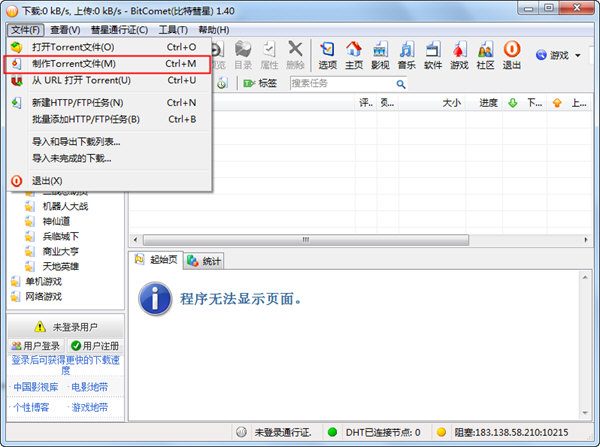
第二步:“制作Torrent文件”窗口中有“常规”、“备注”两个选项卡。在“常规”选项卡中,先选择做种资源的类型。一般来说,如果用于发布比较大的电影文件或者游戏光盘镜像文件,使用“单个文件”选项是最好的,但如果要发布整个目录中的所有文件,就要使用“整个目录(多文件)”选项了。
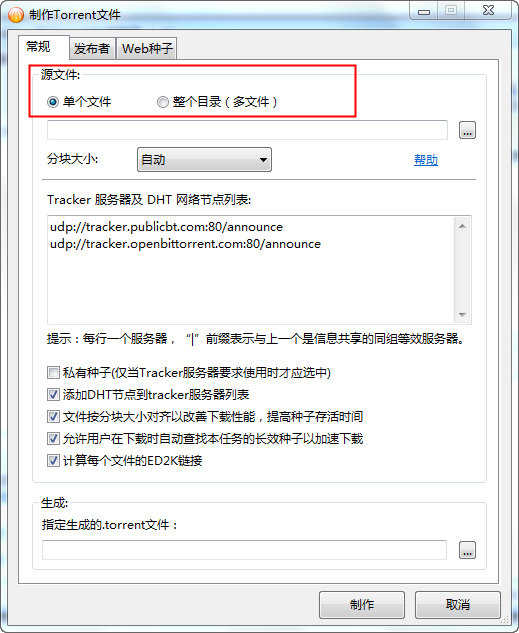
第三步:选择做种资源的类型之后,将需要做种的“源文件”找出来,如图3所示。一般BT发布的文件在150MB~1GB之间会比较有效率,如果要发布大于1GB的文件,可以分成若干种子文件来发布。
第四步:选取文件之后,在“Tracker服务器及DHT网络节点列表”下的对话框中输入BT服务器地址,这样种子制作完成之后就会发布到该服务器上。地址的内容和形式在BT网站的首页或种子发布页都会有相应的说明。
第五步:经过以上步骤的设置,点击“确定”按钮就可以开始制作种子了。当然,还可以在“备注”处设置发布者名称、发布者网址、备注等信息。
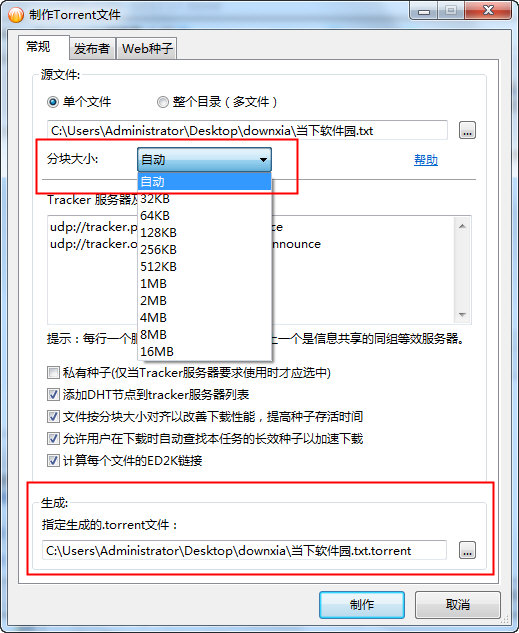
第六步:当种子制作完成之后,可以看到BitComet界面中出现了一个任务,这就是我们刚刚制作的种子,它现在处于暂停的状态,打开该项任务的右键快捷菜单,选择“开始”选项,这样我们就开始为其他人提供下载服务了。
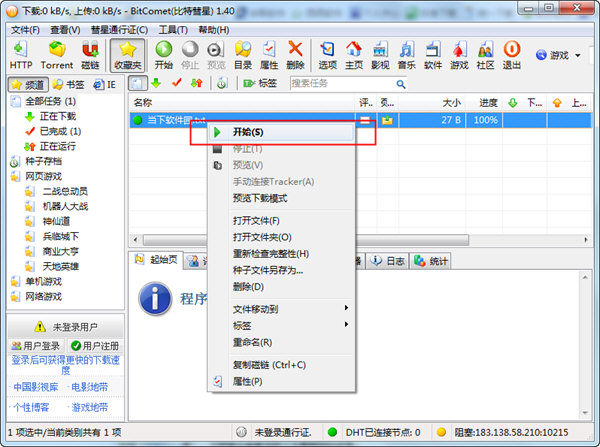
第七步:最后种子制作完成,这样你就可以将你的种子给他人分享啦。
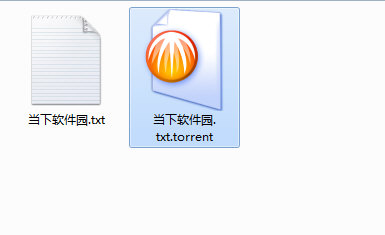
以上就是BitComet(比特彗星)种子制作方法教程,更多BitComet(比特彗星)等软件相关教程请到华军软件园软件教程专区
